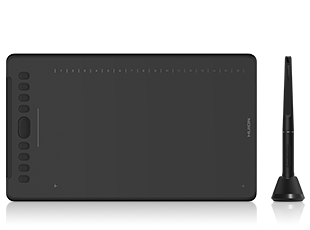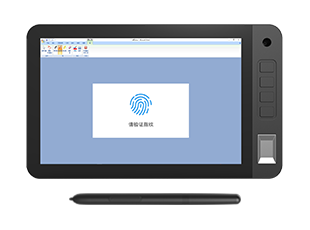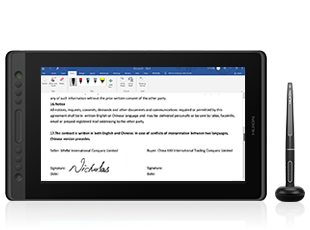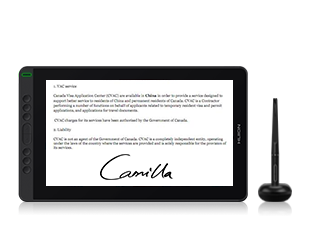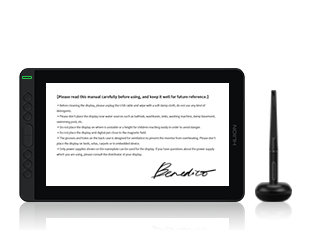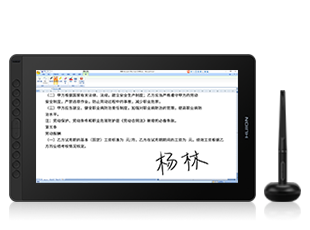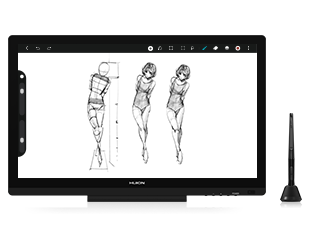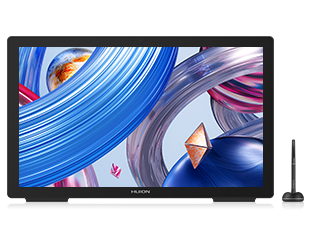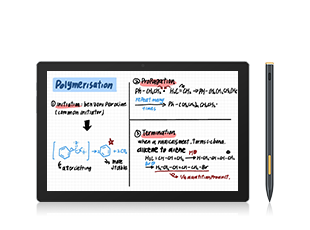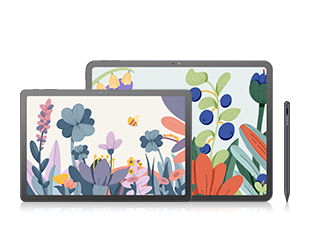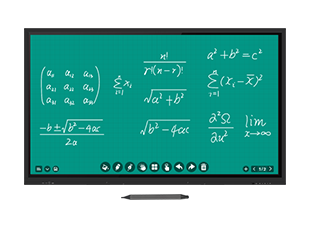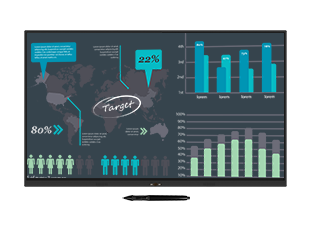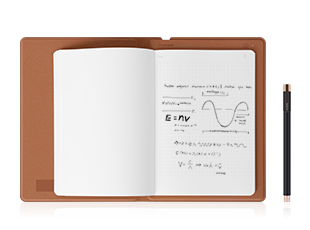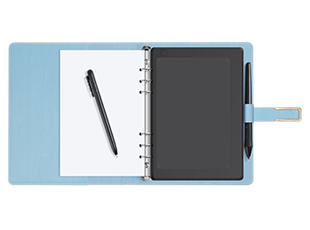当您在PS等绘画软件中使用数位板时,数位笔只能移动或者点击,却无法绘制线条,请采用以下方法解决您遇到的问题。
1.使用数位板在绘画软件中画不出线条时,可用鼠标测试画线。假如鼠标可正常画线,可能是绘画软件与数位板驱动不兼容,请前往绘王官网下载并安装最新驱动。安装驱动前应先卸载旧版驱动并关闭所有绘画软件。
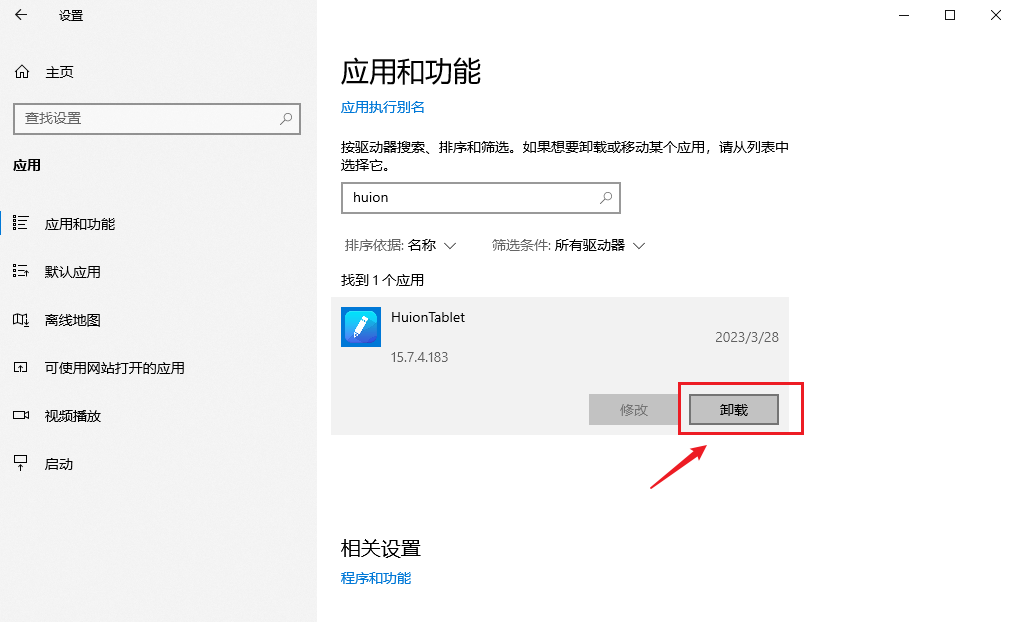
设置 > 应用 > 应用和功能 > 卸载旧版驱动
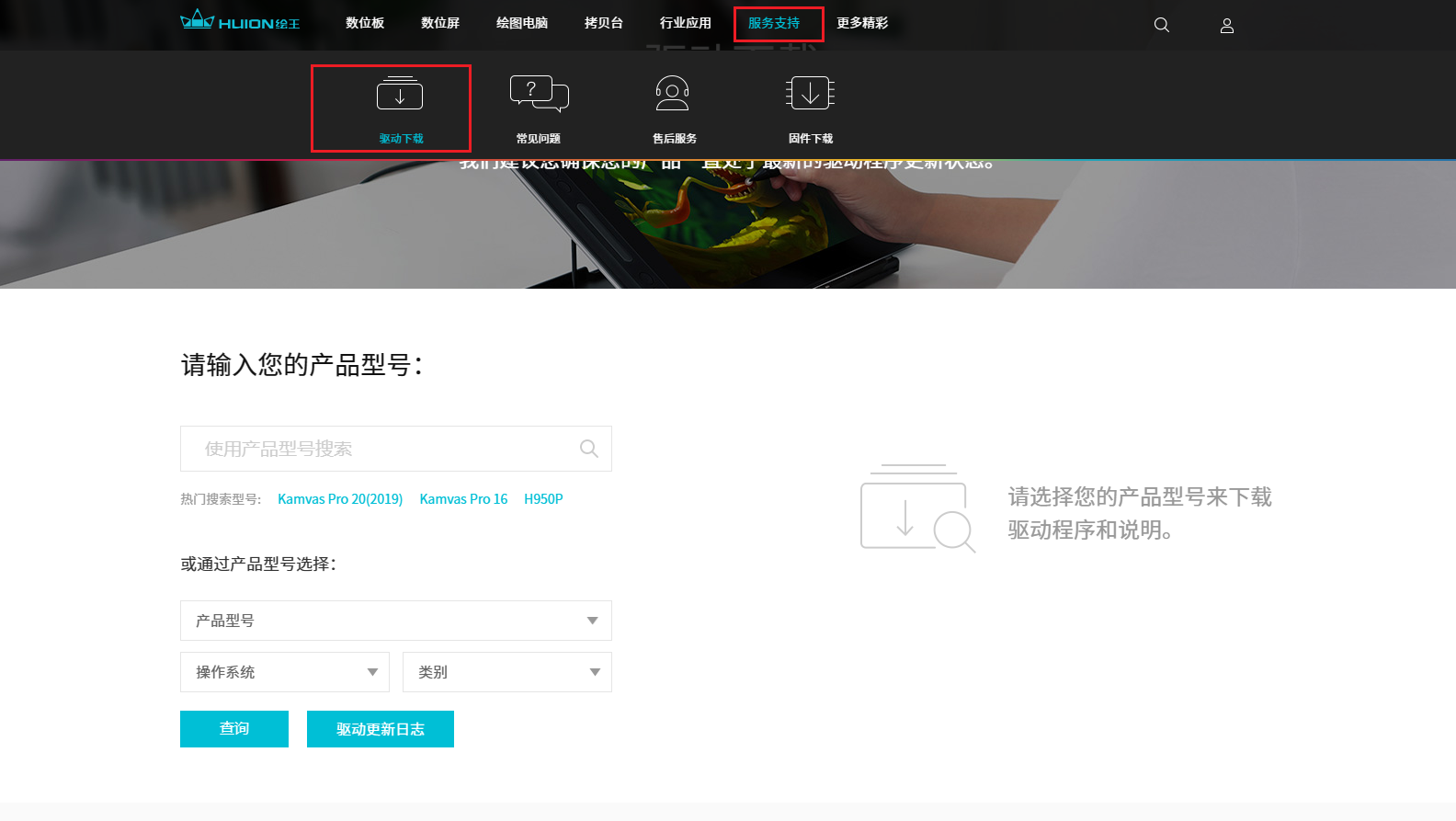
绘王官网 > 服务支持 > 驱动下载 > 下载对应产品型号的驱动程序
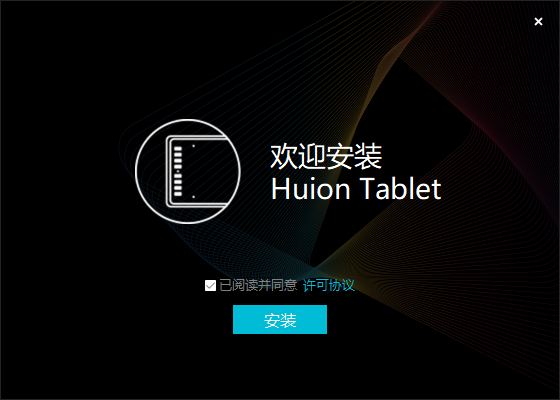
安装新驱动
2.重新打开文件后仍无法画线,可能是软件设置存在问题。请检查以下设置并尝试调整:
① 当前图层是否被另外的图层覆盖。当前图层被其他图层遮挡时,所画的线条可能无法在画布上显示出来。需找到被覆盖的图层,将其拖动到其他图层之上后重新绘制线条。
② 正在选用的笔刷是否有效或正确。有时画笔选择错误也会画不出线条。比如选择一款“橡皮”画笔,且使用的图层为空白图层,就无法在PS上画线。建议打开画笔面板,重新选择一款“笔刷”画笔后绘画。
③ 画笔颜色是否和背景色相同。如果画笔所选颜色和背景色相同,画的线条无法被观察到。此时需要更改画笔颜色或背景色以显示线条。
④ 正在编辑的图层是否被锁定不透明度。当一个图层被锁定不透明度后,绘制线条可能也会受到限制。可通过图层面板或属性面板中的选项来解锁图层的不透明度。
⑤ 画面上是否有残留选择工具的区域。在选择工具的区域内绘制线条可能无法显示。解决方法是清除残留的选择工具区域,以便能够自由进行线条绘制。具体的操作步骤可能因所使用的绘图软件有所差异,但一般可使用软件中的取消选择命令:快捷键“Ctrl”+“D” (Window系统)或者“Command”+“D”(Mac系统)来完成。
3.若检查并调整上述绘画软件设置后,仍无法绘制线条。请查看数位笔下键是否设置为“切换笔刷”快捷功能,若为“切换笔刷”快捷功能,则按一次笔下键后再在画布上画线,此操作可重复执行多次,看能否画出线条。
请注意,以上的解决方法可能因所使用的绘图软件而有所不同。如果您使用某一特定绘图软件,还可参考该软件的帮助文档以获取具体操作指导。